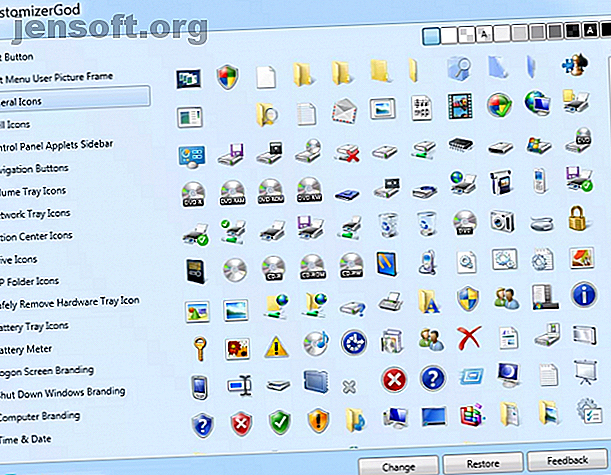
De 8 beste tools om Windows 10 te tweaken en aan te passen
Advertentie
Wat is dat? Vind je het niet leuk hoe Windows 10 eruit ziet en zich gedraagt? We kunnen ons niet voorstellen waarom - het besturingssysteem wordt uitgebreid getest en wordt algemeen beschouwd als het meest stabiele en plezierige platform op de markt.
Oké, we maken een grapje. Als u het uiterlijk en de werking van Windows wilt veranderen, lees dan verder. Dit zijn enkele van de beste tools om Windows 10 aan te passen.
1. God van de klant

Customizer God - die compatibel is met Windows 7, 8 en 10 - zou je hulpmiddel moeten zijn om iets te veranderen aan het uiterlijk van de pictogrammen in Windows 10.
Er zijn nieuwe pictogrammen voor het Start-menu, de taakbalk, uw schijven, de batterij, het inlogscherm, de tijd en datum en nog veel meer.
De app is ook gemakkelijk te gebruiken. Je hebt geen gespecialiseerde kennis nodig, installeer het gewoon op je systeem en begin met tweaken.
Downloaden : Customizer God (gratis)
2. TweakNow PowerPack

TweakNow PowerPack is meer gericht op het aanpassen van het gedrag van Windows 10 dan op hoe het eruit ziet.
U kunt bijvoorbeeld een automatische uitschakeling instellen die uw computer op een specifiek tijdstip uitschakelt, het RAM-gebruik van uw systeem optimaliseert en een speciale snelkoppeling voor CPU-intensieve apps maakt die automatisch het hoogste CPU-prioriteitsniveau kan toewijzen en voldoende kan vrijmaken RAM.
En dan is er nog de Virtual Desktop-module waarmee u vier op maat ontworpen desktopconfiguraties kunt instellen die u kunt aanpassen aan uw stemming en uw werkvereisten.
Er is ook een menu met meer dan 100 verborgen Windows-instellingen, een registry cleaner (die u voorzichtig moet gebruiken) en een vernieuwde opstartmanager.
Downloaden : TweakNow PowerPack (gratis)
3. Winaero Tweaker

Winaero Tweaker is een Windows 10 tweak tool. Het heeft verschillende van de oude stand-alone Winaero-aanpassingsapps samengevoegd tot een enkele interface.
De software beschikt over een enorm aantal functies die veel te talrijk zijn om in dit artikel te vermelden. Hier is een klein voorbeeld om u een idee te geven van wat mogelijk is:
- Voorkom automatisch dat " - Snelkoppeling " wordt toegevoegd aan het einde van nieuwe snelkoppelingen.
- Voeg acht aangepaste kleuren toe aan het menu Instellingen> Persoonlijke instellingen> Kleur .
- Wijzig de grootte van de schuifbalken.
- Schakel de opdracht Pin to Start contextmenu uit (hoe vaak hebt u er per ongeluk op geklikt tijdens het legen van uw Prullenbak?).
- Voeg bestandscodering toe aan het contextmenu.
- Bewerk de grootte van vensterranden, titelbalken en menu's.
Naast Windows 10 is de app ook compatibel met Windows 7 en Windows 8. De app is nog in actieve ontwikkeling, met een nieuwe release die elke drie of vier maanden wordt uitgerold.
Downloaden : Winaero Tweaker (gratis)
4. Ultieme Windows Tweaker

Ultimate Windows Tweaker is een lichtgewicht (495KB) en draagbare Windows-app die u kunt gebruiken om Windows 10 (evenals Windows 7 en 8) aan te passen.
Het is inderdaad een van de beste Windows 10-aanpassingstools die u zult vinden; het biedt meer dan 200 Windows tweaks om mee te spelen. Je zult privacy tweaks, beveiligings tweaks, performance tweaks, context menu tweaks, search tweaks en nog veel meer vinden.
Naast al het bovenstaande fungeert Ultimate Windows Tweaker ook als een Windows 10-taakbalkaanpassingssoftware. Hiermee kunt u bijvoorbeeld de batterij-, datum- en tijd- en volumelay-outs wijzigen en frequente mappen en recente bestanden weergeven of verbergen.
Downloaden : Ultimate Windows Tweaker (gratis)
5. Taakbalk Tweaker

Hoewel u met Ultimate Windows Tweaker enkele wijzigingen in de taakbalk kunt aanbrengen, kunt u Taskbar Tweaker raadplegen als u een meer holistisch controleniveau wilt. Het is de beste Windows 10-taakbalkaanpassingsapp.
De app heeft een kleine hoeveelheid cross-over met de native Windows 10-taakbalkconfiguratiehulpmiddelen, maar het grootste deel van wat het biedt, kan niet worden bereikt door met het register te spelen of door de eigen instellingen van Windows te gebruiken.
Sommige van de taakbalkaanpassingen die door Taskbar Tweaker worden aangeboden, zijn onder meer:
- Verberg de startknop.
- Groepeer niet-vastgezette items.
- Sleep in- / uitschakelen om opnieuw te ordenen.
- Verwijder openingen tussen pictogrammen.
- Verberg de knop Bureaublad weergeven.
- Laat het muiswiel schakelen tussen taakbalkknoppen.
Downloaden : taakbalk Tweaker (gratis)
6. Mappenmarkering

Folder Marker gaat net zo goed over productiviteit als over aanpassing. Heel eenvoudig: hiermee kunt u mappen met een kleurcode coderen met een enkele muisklik.
Maar de opties houden daar niet op: u kunt mappen ook instellen als Hoge prioriteit, Lage prioriteit, Voltooid, Belangrijk en Privé . Als u aan grote projecten werkt met veel gedeelde bestanden en mappen, is dit een geweldige manier om uw taken bij te houden.
De app kan ook met meerdere mappen tegelijk werken en kan worden ingesteld met meer subcategorieën voor een extra bedieningsniveau.
De betaalde versie voegt functies toe zoals het toepassen van geselecteerde pictogrammen op alle submappen en het toevoegen van aangepaste pictogrammen.
Downloaden : Folder Marker (gratis, premium-versie beschikbaar)
7. Regenmeter

Wees gewaarschuwd: Rainmeter is iets van een konijnenhol. Zodra je de app onder de knie hebt en leert hoe je deze aan je behoeften kunt aanpassen, is het moeilijk om te stoppen met prutsen en je eigen unieke Windows 10-mods te maken. Niettemin, als u op zoek bent naar een manier om het Windows 10-bureaublad aan te passen Een eenvoudige gids voor Rainmeter: de Windows Desktop Customization Tool Een eenvoudige gids voor Rainmeter: de Windows Desktop Customization Tool Rainmeter is de ultieme tool voor het aanpassen van uw Windows-bureaublad met interactieve achtergronden, bureaubladwidgets en meer. Onze eenvoudige gids helpt u om uw eigen persoonlijke desktop-ervaring in een mum van tijd te creëren. Lees meer, er is geen betere tool.
Rainmeter werkt volgens het concept van "skins", maar dat is een beetje een misleidende term. In de praktijk kan een skin zo eenvoudig zijn als een kalenderwidget of zo ingewikkeld als een volledig nieuwe desktop met alles van netwerkgebruik tot het laatste nieuws.
Er zijn een aantal standaard Rainmeter-skins die beginnende gebruikers kunnen uitvoeren. Voor de beste ervaring moet je leren hoe je je eigen aangepaste skins kunt maken met deze ultieme Windows 10-tweaker.
Downloaden : Rainmeter (gratis)
8. UltraUXThemePatcher
Misschien heb je onze artikelen gelezen over de beste lichte thema's voor Windows 10 en de beste donkere thema's voor Windows 10.
Sommige ontwerpen zijn serieus funky, maar ze hebben een aantal externe add-ons nodig om te werken. Windows speelt niet mooi met thema's van derden die niet rechtstreeks uit de Microsoft Store komen.
UltraUXThemePatcher is de meest voorkomende tool die u nodig hebt bij het gebruik van thema's van derden. Gezien de aard van de app, worden uw systeembestanden gewijzigd. Zorg ervoor dat u een volledige back-up maakt van uw belangrijke gegevens en dat u een systeemherstelpunt maakt voordat u verder gaat.
Downloaden : UltraUXThemePatcher (gratis)
Meer informatie over Windows 10-aanpassing
Het aanpassen van Windows 10 is ook een oefening in geduld. Als u in dit artikel niet kunt vinden waarnaar u op zoek was, hoeft u zich geen zorgen te maken. We hebben elders op de site veel tools geschreven voor specifieke delen van Windows.
Of u nu bureaubladgadgets terug wilt brengen, het bericht op het inlogscherm wilt wijzigen of zelfs uw eigen interactieve achtergronden wilt maken Maak uw bureaublad verbluffend met een interactieve live achtergrond Maak uw bureaublad verbluffend met een interactieve live achtergrond Niets laat uw bureaublad opvallen als een live interactieve achtergrond. Het is ook een van de grootste oefeningen bij het aanpassen van uw Windows-instellingen. We laten u zien hoe u dit eenvoudig kunt doen met Rainmeter. Lees meer, we hebben u gedekt.
Ontdek meer over: Startmenu, Windows 10, Windows-aanpassing, Windows-taakbalk, Windows Tricks.

